- Windows Defender-მა დაინახა უსაფრთხოების რამდენიმე მნიშვნელოვანი გაუმჯობესება Windows 11-ში.
- თუმცა, ზოგიერთი მომხმარებელი აღმოაჩენს, რომ აპლიკაცია აკლია მათი ახალი OS განახლების შემდეგ.
- ამ პრობლემის გადაჭრის დასაწყებად, აპის ხელახლა ინსტალაცია PowerShell-ით, დიდი ალბათობით, გამოდგება.
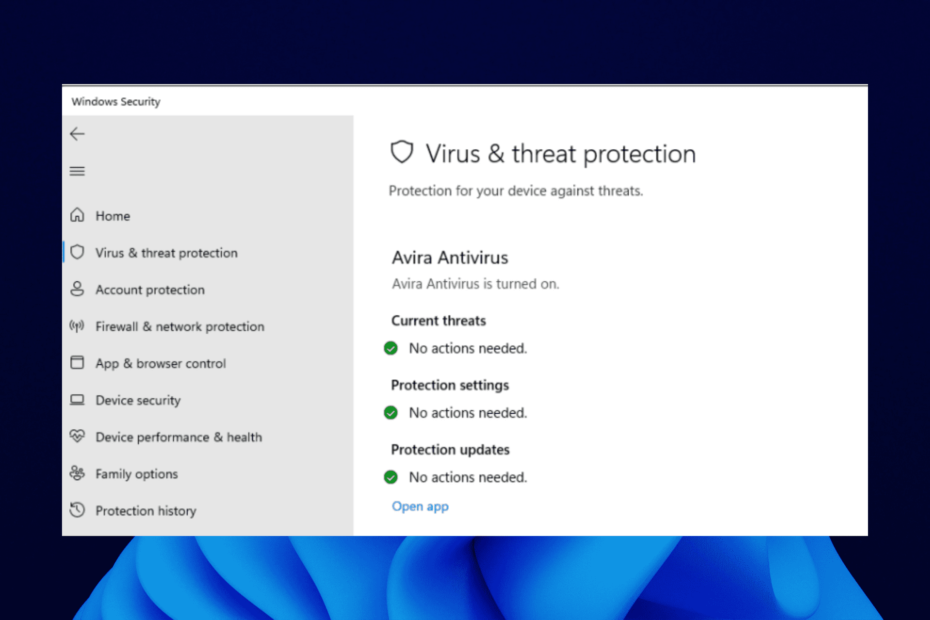
- ქურდობის საწინააღმდეგო მხარდაჭერა
- ვებკამერის დაცვა
- ინტუიციური დაყენება და UI
- მრავალ პლატფორმის მხარდაჭერა
- საბანკო დონის დაშიფვრა
- დაბალი სისტემური მოთხოვნები
- გაფართოებული მავნე პროგრამული უზრუნველყოფის დაცვა
ანტივირუსული პროგრამა უნდა იყოს სწრაფი, ეფექტური და ეკონომიური, და ამ პროგრამას აქვს ყველა.
Windows 11 Defender არ არის დაინსტალირებული ერთ-ერთი უამრავ პრობლემას აწყდებიან მომხმარებლები, რომლებიც ცდილობენ გამოიყენონ Microsoft-ის ნაგულისხმევი ანტივირუსი კომპიუტერზე.
წარსულში მომხმარებლები ამას ჩიოდნენ Windows 11 Defender გამორთულია. მაგრამ ზოგიერთმა საერთოდ ვერ იპოვა აპლიკაცია კომპიუტერზე.
საბედნიეროდ, ამ პრობლემის გამოსწორება შორს არ არის, უმეტეს შემთხვევაში საჭიროა მხოლოდ მცირე შესწორება აქა-იქ.
ამ სახელმძღვანელოში თქვენ შეისწავლით ოთხ პრაქტიკულ გზას პრობლემის გადასაჭრელად და თქვენს კომპიუტერში ნორმალურობის დასაბრუნებლად. კიდევ უკეთესი, თქვენ შეგიძლიათ დაზოგოთ ყველა უსიამოვნება და შეცდომა უკეთესი ალტერნატივით ESET ანტივირუსული პროგრამა.
რას აკეთებს Windows Defender Windows 11-ზე?
Windows Vista-ს დღიდან Windows Defender ყოველთვის იყო Windows-ის ნაგულისხმევი ანტივირუსული პროგრამა.
წლების განმავლობაში მან განიცადა ძირითადი და გამამხნევებელი გაუმჯობესება. იგი შეიცვალა მხოლოდ შეზღუდული დაცვის შეთავაზებიდან ერთ-ერთ საუკეთესო უფასო ანტივირუსულ პროგრამად.
Windows Defender-ის ადრეული ვერსიებისგან განსხვავებით, Windows 11-ის უახლესი გამოშვება გთავაზობთ სრულ მავნე და გამოსასყიდის დაცვას.
ეს უფრო მეტია ვიდრე ზოგიერთი ფასიანი ანტივირუსული პროგრამული უზრუნველყოფის შეთავაზება. თამამად შეიძლება ითქვას, რომ Windows Defender პროგრამული უზრუნველყოფა ინახავს თქვენს კომპიუტერს ვირუსებისგან რეალურ დროში.
რით განსხვავდება Windows Security Windows Defender-ისგან?
Microsoft-ის ნაგულისხმევი ანტივირუსული და უსაფრთხოების აპლიკაცია კომპიუტერზე თავდაპირველად იყო Microsoft Security Essentials.
სახელი შეიცვალა Windows Defender-ით Windows 7-ში და მოგვიანებით Windows Security-ში Windows 10-ში.
სახელი შენარჩუნებულია Windows 11-ში, მაგრამ რამდენიმე გაუმჯობესებული ფუნქციით. აქედან გამომდინარე, Windows Defender და Windows Security იგივეა მხოლოდ სახელების ევოლუციით დროთა განმავლობაში.
Windows 11 Defender-ის გადაჭრის გზები არ არის დაინსტალირებული
1. დააინსტალირეთ PowerShell-ის გამოყენებით
- დააწკაპუნეთ მარჯვენა ღილაკით დაწყება ხატულაში დავალების პანელი.
- აირჩიეთ Windows 11 ტერმინალი (ადმინისტრატორი) გახსნის ვარიანტი PowerShell.
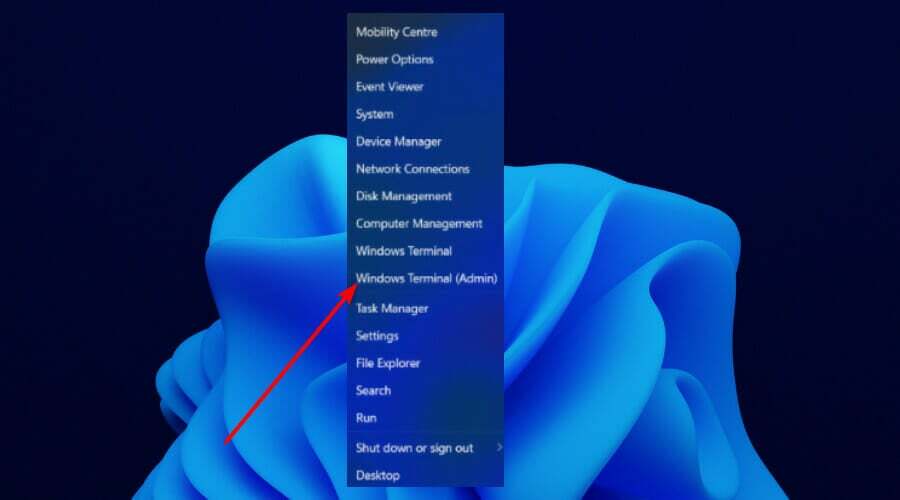
- დააწკაპუნეთ დიახ ღილაკი, რომელიც საშუალებას აძლევს PowerShell-ს, განახორციელოს ცვლილებები თქვენს კომპიუტერში.
- ჩაწერეთ შემდეგი ბრძანებები:
Set-ExecutionPolicy შეუზღუდავიაGet-AppXPackage -AllUsers | Foreach {Add-AppxPackage -DisableDevelopmentMode -რეგისტრაცია "$($_.InstallLocation)\AppXManifest.xml"}.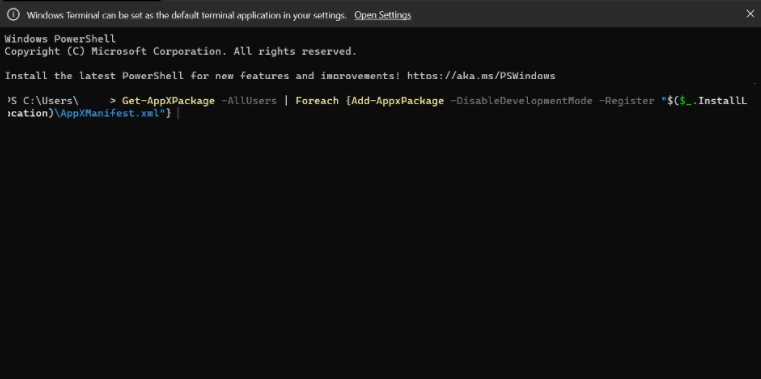
- ახლა, დააჭირეთ შედი დააწკაპუნეთ და გაუშვით ბრძანება.
ზემოთ მოყვანილი ბრძანება გეხმარებათ Windows-ის ყველა ნაგულისხმევი აპის ხელახლა ინსტალაციაში. ეს განსაკუთრებით სასარგებლოა, თუ Windows 11 Defender არ არის დაინსტალირებული განახლების დროს ფაილის დაზიანების გამო.
2. შეაკეთეთ და ხელახლა დააინსტალირეთ
- დააწკაპუნეთ მარჯვენა ღილაკით დაწყება ხატულაზე დავალების პანელი და აირჩიეთ Windows ტერმინალი (ადმინისტრატორი) ვარიანტი.
- ჩაწერეთ ბრძანება:
Get-AppxPackage Microsoft. SecHealthUI-AllUsers | Reset-AppxPackage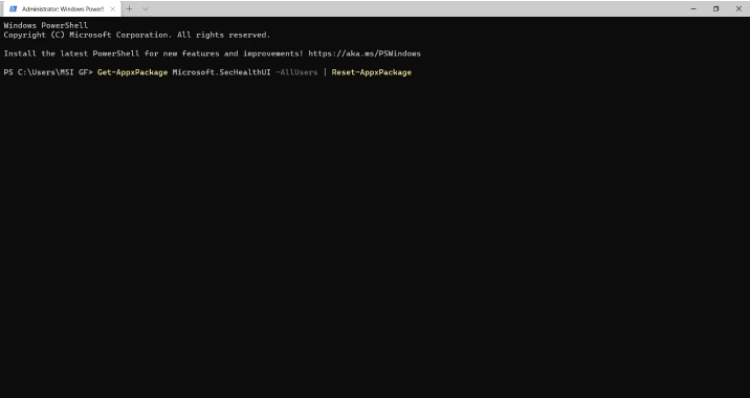
- ახლა, დააჭირეთ შედი დააწკაპუნეთ და მიეცით ბრძანების გაშვება.
ზოგჯერ Windows 11 Defender შეიძლება იყოს დაინსტალირებული, მაგრამ არასწორად ან არასრულად დაინსტალირებული.
ექსპერტის რჩევა: კომპიუტერის ზოგიერთი პრობლემის მოგვარება რთულია, განსაკუთრებით მაშინ, როდესაც საქმე ეხება დაზიანებულ საცავებს ან Windows ფაილების გამოტოვებას. თუ შეცდომის გამოსწორების პრობლემა გაქვთ, თქვენი სისტემა შეიძლება ნაწილობრივ დაზიანდეს. ჩვენ გირჩევთ დააინსტალიროთ Restoro, ხელსაწყო, რომელიც დაასკანირებს თქვენს აპარატს და დაადგენს რა არის ბრალია.
Დააკლიკე აქ გადმოწეროთ და დაიწყოთ შეკეთება.
ზემოთ მოცემული ბრძანება წაშლის Windows უსაფრთხოების ყველა კომპონენტს თქვენი კომპიუტერიდან. ამის შემდეგ, ის დაგეხმარებათ დააინსტალიროთ თავსებადი ვერსია.
- 6 გამოსწორება ამ ვიდეოსთვის მოქმედი წყაროები არ არის ხელმისაწვდომი
- იქნება თუ არა Windows 11 22H2 მზად ამ თვეში გასაშვებად?
- Windows 11-ზე Windows + Shift + S მუშაობის 7 გზა
- PVP.net patcher-ის ბირთვმა შეწყვიტა მუშაობა [3 გამოცდილი გადაწყვეტა]
- ნაპოვნია 3 შესწორება Debugger-ისთვის, რომელიც მუშაობს თქვენს სისტემაში
3. შეასრულეთ Windows განახლება
- დააჭირეთ დაწყება ღილაკი.
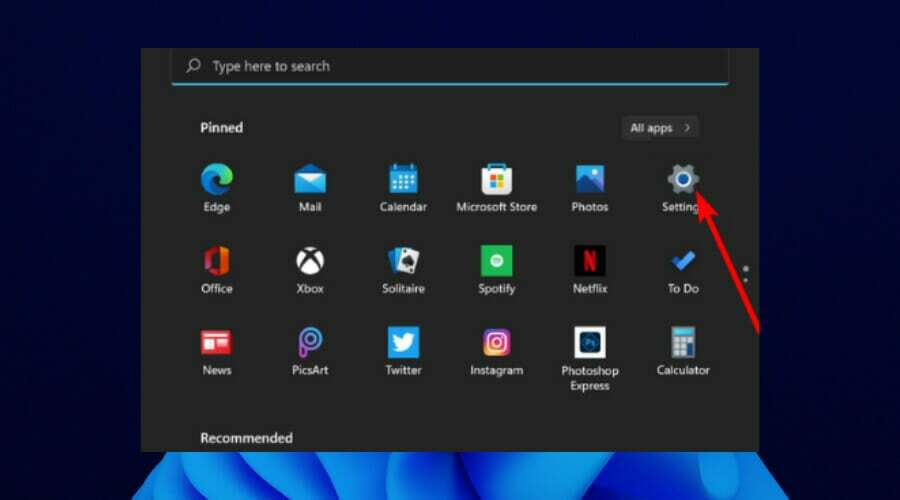
- დააწკაპუნეთ პარამეტრები აპლიკაცია.
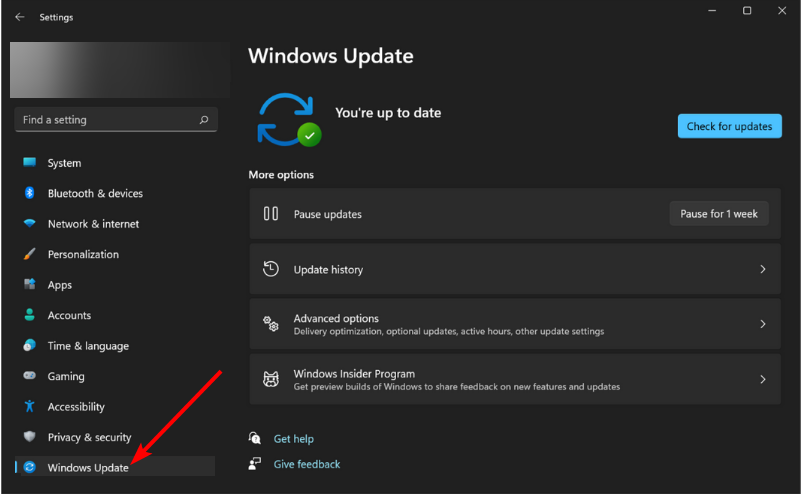
- აირჩიეთ ვინდოუსის განახლება ვარიანტი მარცხენა პანელზე.

- დააწკაპუნეთ Შეამოწმოთ განახლებები ღილაკი მარჯვენა პანელში.
Windows-ის განახლება მოყვება შეცდომების და სხვა შეცდომების გამოსწორებას წინა ვერსიებში.
თუ Windows 11 Defender არ არის დაინსტალირებული OS-ის თქვენს ამჟამინდელ ვერსიაზე, განახლებას უნდა ჰქონდეს გამოსწორებული შეცდომები, რამაც შეიძლება გამოიწვიოს ეს. ასევე, თუ ეს გამოწვეულია არასრული ან არასწორი განახლებით, ამან უნდა მოაგვაროს პრობლემა, თუ სწორად გაკეთდა.
4. შეასრულეთ სისტემის აღდგენა
- დააწკაპუნეთ Windows ხატი და ტიპი სისტემის აღდგენა.
- Აირჩიე შექმენით აღდგენის წერტილი ვარიანტი.
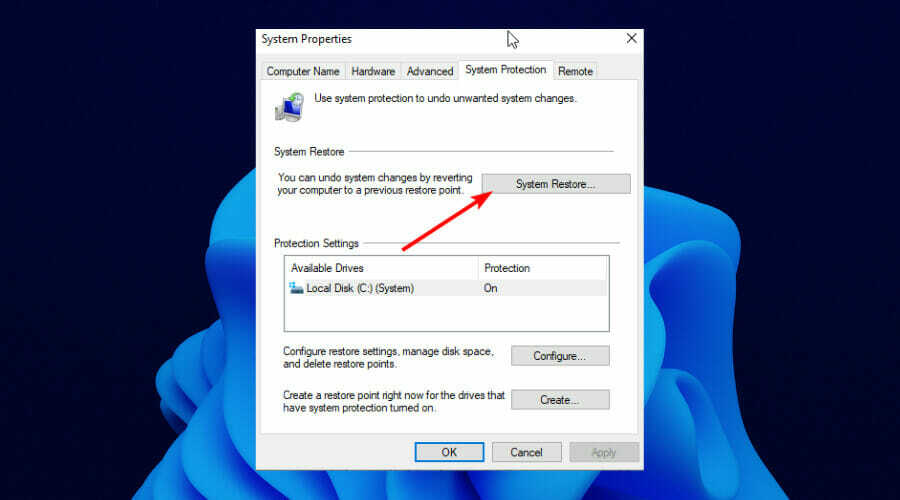
- დააწკაპუნეთ Სისტემის აღდგენა ღილაკი.
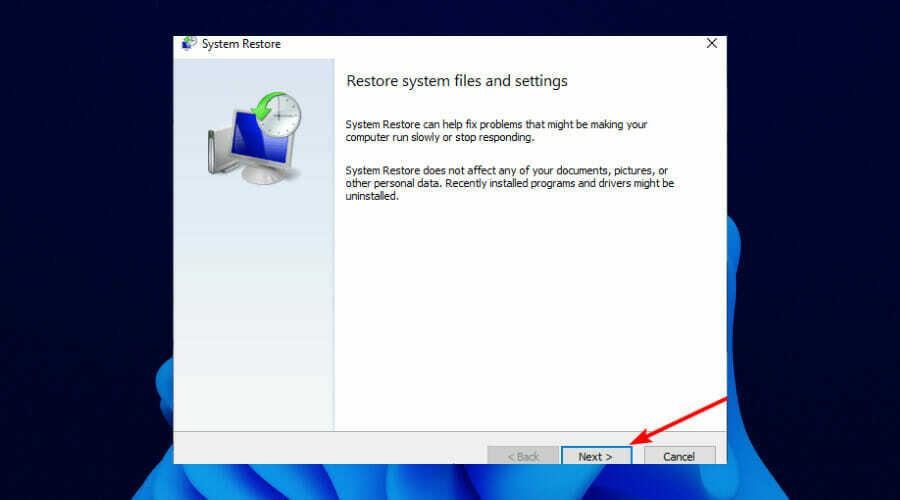
- აირჩიეთ შემდეგი წელს სისტემის აღდგენის ფანჯარა გასაგრძელებლად.
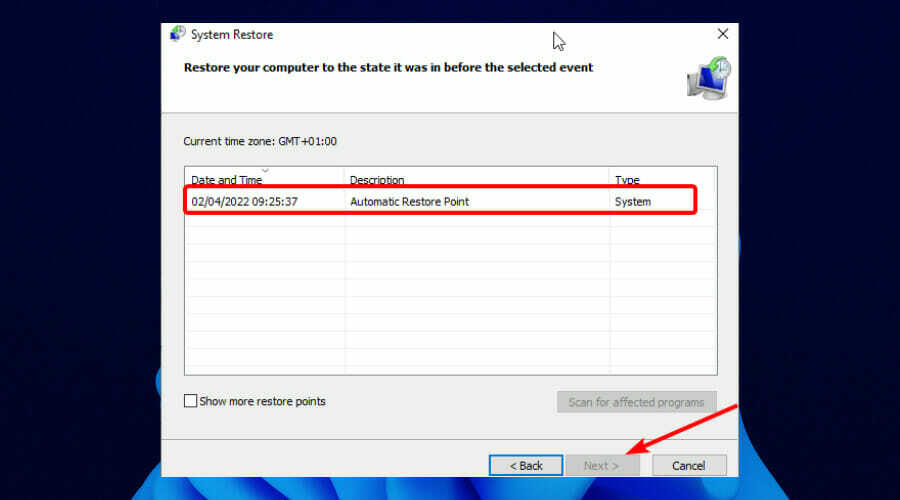
- აირჩიეთ აღდგენის წერტილი მოწოდებული ვარიანტებიდან.
- ახლა დააჭირეთ შემდეგ ღილაკს და მიჰყევით ეკრანზე მითითებებს აღდგენის დასასრულებლად.
თუ განახლების დაყენების შემდეგ შენიშნეთ Windows 11 Defender-ის ნაკლებობა, ეს შესწორება დაგეხმარებათ ნორმალურ სერვისზე დაბრუნებაში. უბრალოდ აირჩიეთ მოგვიანებით აღდგენის წერტილი ახალი განახლების დაყენებამდე და ყველაფერი ნორმალურად უნდა დაბრუნდეს.
საკმარისია Windows Defender ჩემი კომპიუტერისთვის?
როგორც უკვე აღვნიშნეთ, Windows Defender-მა გრძელი გზა გაიარა მას შემდეგ, რაც ისინი პირველად გამოვიდა Windows Vista-ით.
ის ძალიან ეფექტური გახდა მავნე პროგრამებისა და გამოსასყიდის პროგრამების აღმოსაჩენად და აღმოფხვრაში. მან გაზარდა ტენდენციები sandboxing და ღრუბელზე დაფუძნებული მავნე პროგრამების გამოვლენით და ქსელის დაბლოკვით.
ასევე, ის ასახელებს ფიშინგ ვებსაიტებს Windows 11-ზე ამ ახალი Defender-ის შთამბეჭდავ მახასიათებლებს შორის.
თუმცა, Microsoft არ არის კიბერუსაფრთხოების ფირმა და გაუმჯობესების ადგილი არსებობს. გამოყოფილი კომპიუტერი და მონაცემთა დაცვის პროგრამა გთავაზობთ უფრო სრულ ფუნქციებს, ვიდრე Defender.
ისინი გვთავაზობენ კომპიუტერის სრულ უსაფრთხოებას ყველაზე ჯიუტი მავნე პროგრამებისა და ონლაინ მონაცემთა უსაფრთხოების წინააღმდეგაც კი. ისინი ასევე უზრუნველყოფენ მონაცემთა გაფართოებულ უსაფრთხოებას, როგორიცაა მონაცემთა დაშიფვრა, სხვა გასაოცარ მახასიათებლებს შორის.
შთამბეჭდავია, რომ ეს არ უნდა იყოს ერთი ან მეორე, რადგან უმეტესობას შეუძლია იმუშაოს იმავე კომპიუტერზე Windows Defender-თან ერთად.
Windows 11 Defender არ არის დაინსტალირებული პრობლემა პირველი არ არის, რომელსაც მომხმარებლები აწყდებიან. იყო პრეტენზიები, რომ Windows 11 Defender არ იხსნება ან არ არის ჩართული, სხვა საკითხებთან ერთად.
ზოგიერთი ამ პრობლემისგან განსხვავებით, ამ პრობლემის მოგვარება არ არის რთული, როგორც ზემოთ ავღნიშნეთ. ვიმედოვნებთ, რომ სახელმძღვანელო გამოგადგებათ და დაიბრუნეთ Windows Defender თქვენი კომპიუტერის დასაცავად.
მოგერიდებათ განიხილონ გამოსავალი, რომელიც თქვენთვის მუშაობდა კომენტარების განყოფილებაში. თქვენ ასევე შეგიძლიათ მიუთითოთ ნებისმიერი გამოსავალი, რომელიც წარმატებით სცადეთ, რომელიც არ არის ამ სახელმძღვანელოში.
 ჯერ კიდევ გაქვთ პრობლემები?გაასწორეთ ისინი ამ ხელსაწყოთი:
ჯერ კიდევ გაქვთ პრობლემები?გაასწორეთ ისინი ამ ხელსაწყოთი:
- ჩამოტვირთეთ ეს PC Repair Tool შესანიშნავად შეფასდა TrustPilot.com-ზე (ჩამოტვირთვა იწყება ამ გვერდზე).
- დააწკაპუნეთ სკანირების დაწყება იპოვონ Windows-ის პრობლემები, რამაც შეიძლება გამოიწვიოს კომპიუტერის პრობლემები.
- დააწკაპუნეთ შეკეთება ყველა დაპატენტებულ ტექნოლოგიებთან დაკავშირებული პრობლემების გადასაჭრელად (ექსკლუზიური ფასდაკლება ჩვენი მკითხველებისთვის).
Restoro ჩამოტვირთულია 0 მკითხველი ამ თვეში.


